Photoshop’ta resmimize cam efekti uygulama
Photoshop’ta resmimize cam efekti uygulama

hiçbir efekt uygulanmamış olan resmimiz
Adım-1:
Resmimizi open > file tıklayarak açıyoruz. çalışma alanımıza aldığımız resmi 4 defa çoğaltıyoruz (duplicate) Çünkü burada 4 efekt öğreneceğiz. Bunun için de (duplicate) katman penceresinde resminizin katmanına sağ tıklayarak açtığımız pencerede duplicate layer tıklamamız yeterli olacaktır:
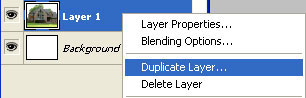
resmin çoğaltılması (duplicate)
Adım-2:
Şimdi ilk resmimizin olduğu katmanımızı seçelim ve sırasıyla filter > distort > glass tıklayalım. (Bu yolu yapacağımız efektlerimizin hepsinde izleyeceğiz bu yüzden akılda kalması iyi olur). Karşımıza “glass” adlı bir pencere çıkacak.
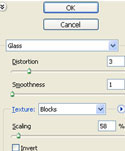
glass penceresi
Burada distortion seçeneğini 3, smoothness seçeneğini de 1 olarak ayarlayalım. Texture açılır penceresinden block seçelim ve scaling seçeneğini de %58′e getirelim. Ok‘e tıklayarak penceremizi kapatabiliriz.
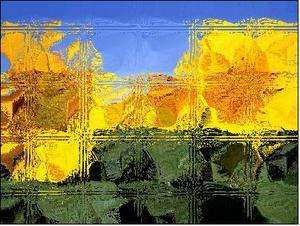
block glass efekti uygulanan resim
Adım-3:
Şimdi de çoğalttığımız resimlerden ikincisini seçelim ve yine aynı yolla filter > distort > glass seçerek glass penceresini açalım.
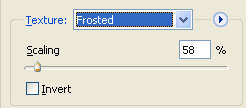
texture penceresinde frosted seçeneği
Seçeneklerimizde distortion‘u 3, smoothness‘i 1 olarak ayarlayalım ve texture açılır penceresinden bu kez frosted‘ı seçelim. Scaling‘i %58 olarak ayarlayalım ve ok ile penceremizi kapatalım.
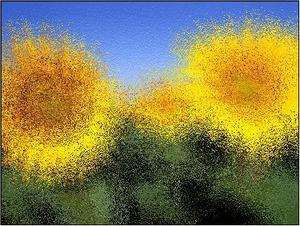
frosted efektli resim
Aynı yöntemi takip ederek resminize “tiny lens”efekti
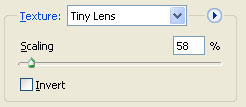
tiny lens efektinin seçimi

tiny lens efekti uygulanmış resim
Ya da glass penceresinde texture seçeneğini canvas seçerek canvas efekti uygulayabilirsiniz:

canvas efekti uygulanmış resim